Почему компьютер пищит и не включается - определение неисправности. Компьютер при включении не пищит и монитор не включается
Почему компьютер пищит и не включается

При включении компьютера операционная система категорически отказывается загружаться, экран монитора остается темным, а системный блок выдает серию непонятных звуковых сигналов? Это означает, что у вас появились серьезные проблемы с вашим компьютерным "железом" и BIOS материнской платы (базовая система ввода-вывода) оповещает вас об этом, используя комбинацию звуковых сигналов.
Для того чтобы вернуть персональный компьютер в рабочее состояние необходимо определить, что именно является причиной подобного поведения BIOS'а.
Все подобные сигналы состоят из определенной последовательности длинных и/или коротких гудков (beep'ов), издаваемых через небольшой промежуток времени либо без интервала. Каждая серия "писков" соответствует определенной проблеме.
Определение неисправности из-за которой компьютер пищит при включении
В большинстве случаев различные производители БИОСа обозначают одну и ту же неполадку одинаковыми звуковыми сигналами. Однако существует вероятность того, что для разных материнских плат сигналы будут различными. Поэтому в обязательном порядке следует определить производителя BIOS'а вашего компьютера. Естественно если сохранилась техническая документация для материнской платы, то получить эти данные не составит труда. В случае, если такой вариант невозможен, можно вычислить разработчика БИОСа другими способами.
Если сразу после включения компьютера на экране монитора появляется изображение с большим набором символов и текста на иностранном языке (POST Screen) обратите внимание на первые строки в верхней части экрана – обычно именно там указывается производитель BIOS'а. Скорее всего вы удитите одну из следующих марок: IBM, Award, AMI, AST, Phoenix, Compaq или DELL.
Если же на экране отсутствует какое-либо изображение, т.е. компьютер даже не "стартует" – необходимо вооружиться отверткой и снять боковую крышку системного блока. Далее найти на материнской плате небольшую (1х1 или 1,5х2 см.) наклейку прямоугольной или квадратной формы, которая обычно наклеена на микросхему такого же размера. Именно здесь указанны данные о производителе.
Далее, зная марку БИОСа, можно определить какую конкретно неполадку обозначает услышанный вами звуковой сигнал, для этого используйте таблицу расшифровки звуковых сигналов BIOS.
Кроме сопоставления звуковых сигналов БИОСа с таблицей неполадок, стоит провести еще ряд действий, которые помогут установить причину неисправности, и может быть даже устранить проблему.
1. Проверьте, правильно ли подключены разнообразные периферийные устройства (мышь, клавиатура и др.).
2. Отключите компьютер от сети. Разомкните все соединительные провода и шлейфы. Извлеките видеокарту и платы оперативной памяти из разъемов на материнской плате.
3. Удалите любые скопления пыли, образовавшиеся на материнской плате и дополнительных устройствах (можно использовать чистую, мягкую кисточку, либо сдуть пыль струей сухого воздуха), особое внимание стоит уделить удалению пыли скапливающейся в разъемах и посадочных местах оборудования на материнской плате.
4. Проведите визуальный осмотр материнской платы – возможно на ней имеются следы гари или чувствуется характерный запах.
5. Установите все изъятые компоненты на свои места, закройте корпус системного блока и попробуйте включить компьютер – возможно причина была в излишней запыленности или в нарушенном подключении периферийных устройств или плат.
Обратите внимание! Работы по ремонту системного блока нужно выполнять в обесточенном состоянии устройства и с защитой от статического электричества.
Если при включении компьютер не издает никаких звуковых сигналов, то причину неисправности нужно искать в другом месте. Диагностика неисправности компьютера.
tdblog.ru
Компьютер пищит... И не включается манитор... Почему?
Таблицы звуковых сигналов Award BIOS Последовательность звуковых сигналовОписание ошибки 1 короткийУспешный POST2 короткихОбнаружены незначительные ошибки. На экране монитора появляется предложение войти в программу CMOS Setup Utility и исправить ситуацию. Проверьте надежность крепления шлейфов в разъемах жесткого диска и материнской платы. 3 длинныхОшибка контроллера клавиатуры
1 короткий, 1 длинныйОшибка оперативной памяти (RAM)
1 длинный, 2 короткихОшибка видеокарты
1 длинный, 3 короткихОшибка при инициализации клавиатуры
1 длинный, 9 короткихОшибка при чтении из ПЗУ
Повторяющийся короткийПроблемы с блоком питания Повторяющийся длинныйПроблемы с ОЗУ
Повторяющаяся высокая-низкая частотаПроблемы с CPU
НепрерывныйПроблемы с блоком питания AMI BIOS Последовательность звуковых сигналовОписание ошибки 1 короткийОшибок не обнаружено ПК исправен
1 длинный, 1 короткийПроблемы с блоком питания
2 короткихОшибка чётности RAM
3 короткихОшибка в первых 64 КБ RAM
4 короткихНеисправность системного таймера
5 короткихПроблемы с процессором
6 короткихОшибка инициализации контроллера клавиатуры
7 короткихПроблемы с материнской платой
8 короткихОшибка памяти видеокарты
9 короткихКонтрольная сумма BIOS неверна
10 короткихОшибка записи в CMOS
11 короткихОшибка кэша, расположенного на системной плате
1 длинный, 2 короткихОшибка видеокарты
1 длинный, 3 короткихОшибка видеокарты
1 длинный, 8 короткихНе подключён монитор
AST BIOS Последовательность звуковых сигналовОписание ошибки 1 короткийОшибка при проверке регистров процессора Неисправность процессора
2 короткихОшибка буфера клавиатурного контроллера. Неисправность клавиатурного контроллера. 3 короткихОшибка сброса клавиатурного контроллера. Неисправность клавиатурного контроллера или системной платы. 4 короткихОшибка связи с клавиатурой. Если замена клавиатуры не помогает, замените микросхему клавиатурного контроллера. 5 короткихОшибка клавиатурного ввода. Замените микросхему контроллера клавиатуры. 6 короткихОшибка системной платы. Замените системную плату.
9 короткихНесовпадение контрольной суммы ПЗУ BIOS. Неисправна и должна быть заменена микросхема ПЗУ BIOS. 10 короткихОшибка системного таймера. Системная микросхема таймера неисправна. 11 короткихОшибка чипсета. Замените системную плату.
12 короткихОшибка регистра управления питанием в энергонезависимой памяти. Замените микросхему энергонезависимой памяти или системную плату.
1 длинныйОшибка контроллера DMA 0. Неисправна микросхема контроллера DMA канала 0. Если возможно, замените её.
1 длинный, 1 короткийОшибка контроллера DMA 1. Неисправна микросхема контроллера DMA канала 1. Если возможно, замените её.
1 длинный, 2 короткихОшибка гашения обратного хода кадровой развёртки. Возможно, неисправен видеоадаптер. Замените его.
1 длинный, 3 короткихОшибка в видеопамяти. Неисправна память видеоадаптера. Замените его. 1 длинный, 4 короткихОшибка видеоадаптера. Неисправен видеоадаптер. Замените его. 1 длинный, 5 короткихОшибка памяти 64K. Если возможно, замените микросхему базовой памяти 1 длинный, 6 короткихНе удалось загрузить векторы прерываний. BIOS не смог загрузить векторы прерываний в память 1 длинный, 7 короткихНе удалось инициализировать видеооборудование Сначала замените видеоадаптер. Если не помогло, замените системную плату.
1 длинный, 8 короткихОшибка видеопамяти. Сначала замените видеоадаптер. Если не помогло, замените системную плату.
otvet.mail.ru
Компьютер при включении не пищит — Компьютер запускается и не пищит — 22 ответа
При включении компьютер не пищит
В разделе Железо на вопрос Компьютер запускается и не пищит заданный автором Европейский лучший ответ это 1). Ну вот второй пункт - прямо ваш случай!2). Вот и копайте в том направлении!"Звуковые сигналы BIOS":• Один короткий сигнал - тестирование завершилось успешно, загрузка продол-жается (некоторые системы при этом не подают никаких звуковых сигналов) .2). Звука нет, отсутствует изображение на экране - неисправен процессор илиблок питания.• Один длинный непрерывный сигнал - неисправен блок питания.• Два коротких сигнала - обнаружены незначительные ошибки, необходимовнести изменения в настройки параметров BIOS для систем компании Award;ошибка четности памяти для систем от AMI.• Три длинных сигнала - ошибка контроллера клавиатуры.• Три коротких сигнала - ошибка работы нижней памяти.• Один длинный и один короткий сигнал - неверно работает оперативная память.• Один длинный и два коротких сигнала - неверно работает видеоадаптер.• Один длинный и три коротких сигнала - ошибка видеосистемы (не подклю-чён монитор или не работает видеоадаптер) для AMI BIOS, ошибка видеосис-темы или проблемы с контроллером клавиатуры для Award BIOS.• Один длинный и восемь коротких сигналов - ошибка видеосистемы: не под-ключён монитор, не работает видеоадаптер и т. д.• Один длинный и девять коротких сигналов - ошибка считывания данных BIOS.• Четыре коротких сигнала - не работает системный таймер.• Пять коротких сигналов - неверно работает процессор.• Шесть коротких сигналов - неисправен контроллер клавиатуры.• Семь коротких сигналов - проблемы с материнской платой.Общие сведения о BIOS• Восемь коротких сигналов - неверно работает видеопамять.• Девять коротких сигналов - ошибка контрольной суммы при проверке содер-жимого BIOS; обычно вызывает сброс параметров BIOS, после чего можно вой-ти в программу их настройки и продолжить работу.• Десять коротких сигналов - ошибка записи данных в микросхему CMOS.• Одиннадцать коротких сигналов - неверно работает внешняя кэш-память.• Повторяющиеся длинные гудки - неисправен или неверно подключен модульоперативной памяти.• Повторяющиеся короткие гудки - неверно работает блок питания.Андрей Труфанов(118172)1). Я не совсем понял, что вы на данный момент уже проверили!2). Вы хотите сказать, что все комплектующие проверены и они рабочие!3). А собранный из них комп не работает?!4). Ну это уже магия!5). А это совсем другая категория "Ответов"! Вам туда!
Привет! Вот подборка тем с ответами на Ваш вопрос: Компьютер запускается и не пищит
Ответ от RBek 999[гуру]пищи ты за него
Ответ от сергей нелюбов[гуру]а что он пищать должен
Ответ от Колосок[гуру]такое от полетевшей оперативы и бывает в основном.. отсоединяй всю аппаратуру кроме процика и одной пластинки оперативы (желательно заведомо рабочие с другого компа) и стартуй
Ответ от Курослеп[новичек]Какой то комплектующий вышел из строя, у меня так же было, когда я пк пробовал запустить без процесора
Ответ от Алексей Козлов[гуру]а может монитор? подкидывай детали и выесняй, БП разбери посмотри на кондюки
Ответ от Vlada Lopatina[новичек]Значит проблема в BIOS системе, попробуй поискать в интернете неполадки BIOS системы.
Ответ от Александр Туманов[гуру]попробуй сначала на встроенном видео, если есть.
Ответ от Дима Алекс[активный]Ударь в монитор молотком и плюнь в него
Ответ от P1@+On[гуру]Монитор сдох значит.
Ответ от _ _[новичек]Попробуй другой монитор подключить.
Ответ от Teksta Man[гуру]Во первых - проверь БИОС. Сбрось, вытащи батарейку на 1 минуту и вставь обратно. Перед этим отсоедини винчестер - он только зря дрыгаться будет.Если не помогло - отсоедини все кроме процессора и стартани.Пищит динамик на материнке, а не БП.Куллер и вентиляторы на корпусе крутятся? Если да - искать дальше, если нет - БП накрылся.Может просто вылетел предохранитель в БП.
Ответ от Алексей Потапов[гуру]биос сбрось и вытощи батарейку, запусти без нее потом выключи и вставь на место
Ответ от Вадимка П[новичек]такая же ерунда была! все крутиться, но не пищит и нет картинки на мониторе) сделал то как советовали выше и все запустилось) надо было поменять батарейку
Ответ от 2 ответа[гуру]Привет! Вот еще темы с нужными ответами:
Ответить на вопрос:
22oa.ru
При включения компьютера не включается монитор
При включении компьютера не включается монитор

Никто не застрахован от ситуации, когда при включении компьютера монитор не включается, оставаясь темным и безжизненным. Есть несколько причин, разобравшись в которых, вы сможете победить проблему.
Почему не работает монитор?
Итак, почему не включается монитор, а процессор работает в обычном режиме? Причин может быть несколько:
- У монитора отсутствует питание. Возможно, у вас банально отошел провод питания. Проверьте как у розетки, так и в месте входя кабеля в монитор. Если не помогло, попробуйте подключить монитор другим кабелем – вероятно, проблема именно в нем. Если у монитора желтая или красная лампочка так и не загорелась, проблема не в питании.
- Плохое соединение между монитором и блоком питания. Иногда соединительный кабель между этими двумя узлами подключен неправильно или отходит. Проверьте правильность соединения и попробуйте использовать другой кабель.
- Проблемы в настройках. Иногда причиной, из-за которой монитор не включается, становится сбой в настройках изображения: неправильно установлены разрешение монитора, частота и т.д. Попробуйте подключить монитор к другому разъему или войдите в безопасный режим и сбросьте настройки.
- Плохой контакт видеокарты и разъема иногда становится причиной того, что монитор не включается с первого раза. Плохой контакт можно устранить самостоятельно, для этого нужно открыть корпус системного блока и открутить винт, удерживающий видеокарту, извлечь ее и протереть разъем сухой тканью. После этого вновь плотно вставить ее в разъем и присоединить монитор.
- Если монитор включается при включении компьютера через раз, причиной могут быть вздувшиеся конденсаторы, перегоревшие предохранители, транзисторы и прочие элементы на платах блока питания монитора. Если вы не имеете опыта самостоятельного ремонта, лучше обратиться в сервис за квалифицированной помощью.
Проблемы с блоком питания
Есть ситуации, когда неисправность касается не монитора. Например, при включении компьютер пищит и не включается монитор. Звуковые сигналы BIOS могут отличаться – звучать одним протяжным звуком, повторять короткие сигналы 2, 3 и даже 7 раз подряд. И чтобы понимать причины, нужно знать обозначения BIOS-сигналов.
Включаясь, компьютер проверяет все подключенное оборудование. Если все в норме, происходит обычная загрузка, и экран загорается, как положено. Но если компьютер отказывается загружаться дальше, пищит и монитор остается темным, вам нужно посчитать сигналы динамика и сопоставить их с версией своего BIOSа. После нахождения проблемы, устранить ее и попробовать загрузить компьютер снова.
Не включается экран ноутбука
Когда ноутбук включается, но монитор не работает, причины могут крыться в неисправности видеокарты, матрицы или шлейфа. Если попробовать подключить к ноутбуку другой монитор, можно точнее определить, в чем проблема.
Итак, если при присоединении другого монитора изображение появилось, причина – в неисправности матрицы или шлейфа, видеокарта же находится в норме. Но если дополнительный экран остается черным, можно сделать вывод, что проблема в видеокарте, материнке или в других компонентах.
Во втором случае лучше всего обратиться за помощью в сервисный центр. Иногда для решения проблемы достаточно сбросить настройки БИОСа ноутбука и/или материнской платы или переустановить модуль оперативной памяти. Делать это самостоятельно нужно лишь в случае, когда вы полностью уверены в своих умениях.
Надеемся, что эти советы помогут вам решить проблему черного экрана и продолжить работу на своем компьютере или ноутбуке.
Монитор не включается
В среднем раз в неделю, один из моих клиентов, обращаясь ко мне за ремонтом компьютера, сообщает о следующей проблеме: монитор не включается, при этом компьютер работает. Как правило ситуация выглядит следующим образом: пользователь нажимает кнопку питания на компьютере, его кремниевый друг заводится, шумит, а на мониторе продолжает гореть или мигать индикатор режима ожидания, реже — сообщение о том, что нет сигнала. Разберемся, действительно ли проблема в том, что не включается монитор.
Компьютер работает
Опыт говорит о том, что утверждение о том, что компьютер работает, а монитор не включается, в 90% случаев оказывается неверным: как правило, дело именно в компьютере. К сожалению, рядовой пользователь редко может понять, в чем же именно дело — бывает, что в таких случаях несут монитор в гарантийный ремонт, где им справедливо замечают, что тот в полном порядке или приобретают новый монитор — который, в итоге, тоже «не работает».
 Постараюсь пояснить. Дело в том, что наиболее распространенными причинами ситуации, когда монитор якобы не работает (при условии, что индикатор питания на нем горит, а подключение всех кабелей Вы тщательно проверили), являются следующие (в начале — наиболее вероятные, потом — на уменьшение):
Постараюсь пояснить. Дело в том, что наиболее распространенными причинами ситуации, когда монитор якобы не работает (при условии, что индикатор питания на нем горит, а подключение всех кабелей Вы тщательно проверили), являются следующие (в начале — наиболее вероятные, потом — на уменьшение):
- Неисправный блок питания компьютера
- Проблемы с памятью (необходима чистка контактов)
- Проблемы с видеокартой (вышла из строя или достаточно чистки контактов)
- Неисправная материнская плата компьютера
- Вышел из строя монитор
Во всех пяти перечисленных случаях диагностика компьютера для обычного пользователя без опыта ремонта компьютеров может быть непростой, т.к. несмотря на аппаратные неисправности, компьютер продолжает «включаться». И не каждый может определить, что на самом деле он не включился — по нажатии кнопки питания просто было подано напряжение, в результате чего он «ожил», вентиляторы стали вращаться, привод для чтения компакт-дисков замигал лампочкой и т.д. Ну а монитор не включился.
Автор рекомендует прочесть:
Что делать?
Прежде всего необходимо выяснить, в мониторе ли дело. Как это сделать?
- Ранее, когда все было в порядке, был один короткий писк при включении компьютера? Есть ли сейчас? Нет — нужно искать проблему в ПК.
- Раньше при загрузке Windows играла приветственная мелодия? Играет ли сейчас? Нет — проблема с компьютером.
- Хороший вариант — подключить монитор к другому компьютеру (если у Вас есть ноутбук или нетбук, то на нем почти гарантированно имеется выход для монитора). Либо другой монитор к этому компьютеру. В крайнем случае, если у Вас нет других компьютеров, с учетом того, что мониторы нынче не очень громоздки — обратитесь к соседу, попробуйте подключить к его компьютеру.
- Если короткий писк есть, звук загрузки Windows — тоже и на другом компьютере этот монитор работает, стоит взглянуть на разъемы компьютера на задней стороне и, если там имеется разъем для подключения монитора на материнской плате (встроенная видеокарта), попробовать подключить его туда. Если в этой конфигурации все работает — искать проблему в видеокарте.
В общем-то, этих нехитрых действий достаточно, для того, чтобы выяснить, действительно ли у Вас не включается монитор. Если оказалось, что поломка вовсе не в нем, то Вы можете обратиться к мастеру по ремонту ПК или, если не боитесь и имеете какой-то опыт вставлять и вынимать платы из компьютера, можно попробовать исправить проблему самому, но об этом я напишу в другой раз.

А вдруг и это будет интересно:
информация — наше всё!
А почему бы не подписаться?
Рассылка новых, иногда интересных и полезных, материалов сайта remontka.pro. Никакой рекламы и бесплатная компьютерная помощь подписчикам от автора. Другие способы подписки (ВК, Одноклассники, G+, Facebook, Twitter, Youtube)
Комментарии (204) к Монитор не включается
11.06.2017 в 14:24
здравствуйте. у меня такая проблема: при включении монитор не показывает абсолютно ничего. лампочка на кнопке включения монитора мигает, будто компьютер в режиме ожидания. компьютеру примерно 1 год, до этого работал без всяких проблем.сегодня, когда я запускал игру, монитор резко отрубился и лампочка начала минут будто находится в режиме ожидания, хотя от запуска игры до момента отключения прошло несколько секунд. я не понял в чем дело и стал проверять шнуры на задней стороне системника.вроде все нормально там. потом перезагрузил компьютер. но лампочка как мигала, так и продолжала мигать. потом я открыл системник и обнаружил, что тот кабель, отходящий от видеокарты (этот кабель еще состоит из 5 или 6 тонких проводов разного цвета) подгорел, то есть подгорел именно желтый проводок и причем с двух сторон, то есть так же и с той стороны, где этот кабель соединяется с другим, который в свою очередь отходит в блок питания. в общем желтый проводок подгорел с двух сторон. я пошел в магазин и купил такой же, пришел и подсоединил его. но ничего не изменилось. все так же. потом я подсоединил шнур монитора тыльной стороны системника ко второму гнезду, которое относится к материнской плате. второй видеокарты у меня нет. и вроде заработало, но изображение было слишком большим, ярлыки гигантскими, все было большим чересчур. я вернул этот шнур в прежнее гнездо — ничего! все было так же: монитор не показывал изображение, кнопка включения мигала как в режиме ожидания. неужели видеокарта сгорела? хотя при включении ее винт крутился. подскажите, в чем проблема.
12.06.2017 в 10:21
Похоже действительно видеокарта вышла из строя (а то что на ней вентиляторы крутятся — это не признак того, что она работает). Но это не точно. Можно попробовать эту же видеокарту на другом компьютере, если есть возможность (хотя, в теории, может быть опасно) или, если есть другой разъем под нее на материнке — поставить ее туда. Насчет размеров изображения при встроенном видео — просто драйверы поставьте на интегрированное видео и разрешение правильное.
18.06.2017 в 21:03
Всем привет. У меня аналогичная ситуация. У меня два системника. Сегодня хотел включить пк, но так и не получилось. При нажатии на кнопку Вкл, экран черный но при этом все куллеры крутятся и светодиоды тоже горят. Попробовал перекинуть блок, материнку, озу и видеокарту. На втором пк все работает. И монитор тоже. Думаю что проблема в материнской плате. Так как других вариантов не осталось. Если можете подскажите. Заранее спасибо
19.06.2017 в 11:26
По описанию похоже на материнку, да. А пробовали снять видеокарту с этого ПК, оставить только одну планку памяти, подключить монитор к интегрированному видео и включить?
23.06.2017 в 15:43
Добрый день. У меня проблема с ноутбуком. Ноутбук вроде включается, но экран остаётся черным. При включении ноутбука начинает работать кулер и слышен звук работы dvd привода, при этом горит индикатор с изображением лампочки и индикатор с изображением батареи, а индикатор жёсткого диска загорается лишь раз при включении примерно на секунду, затем гаснет и больше на загорается. И так и стоит ноутбук с работающим кулером и двумя горящими индикаторами, но экран по-прежнему черный.
24.06.2017 в 07:38
Здравствуйте. Это может быть что угодно в общем-то, в том числе аппаратные проблемы с диском или даже материнской платой. После выключения кнопкой питания (долгим удержанием) и повторного включения не исправляется? Если умеете, то попробуйте также отключить жесткий диск и посмотреть, как поведет ноутбук себя без него.Также можно попробовать вариант с памятью из этой статьи http://remontka.pro/computer-ne-vklyuchaetsya/
24.06.2017 в 13:13
После выключения долгим нажатием и повторного включения ничего не исправляется, все так же. Попробовал также варианты с отключением жёсткого диска — результат все тот же, ничего не меняется. Также попробовал переставлять модуль оперативной памяти (у меня на ноутбуке два слота для оперативки, но стоит только один модуль). Ставил оперативку на разные слоты, но изменений также нет. Пробовал и без оперативки включать ноут, но опять таки ничего не меняется.
25.06.2017 в 08:19
Боюсь тогда я тут уже помочь не могу дистанционно — в мастерской нужно смотреть, что там с ним.

Что делать, если при включении компьютера не включается монитор?
Действительно, это уже сложный случай, когда при включении компьютера не включается монитор. Как без монитора-то?
В принципе, у этой проблемы есть несколько разных вариаций — помимо того, что возникли неполадки в самом мониторе, нарушения могут быть и в различных узлах ПК. Сегодня я расскажу о самых распространенных причинах и «симптомах» болезни, когда вы включаете свой ПК, а монитор вообще никак на это не реагирует.

Первая заметка
Вы включаете компьютер, но на экране нет изображения. Для начала убедитесь, а включена ли кнопочка под названием «Power» на мониторе, заодно: горит ли маленький индикатор на самом мониторе? Случайным движением можно отключить монитор и не заметить этого! Если вы уже сто раз нажали на кнопку «Power», а индикатор так и не загорелся (либо не меняет свой цвет), значит, дело определенно в самом мониторе.
Что тут можно посоветовать? Проверить функциональность питающего кабеля монитора, например. Иногда пользователь не видит картинки, так как нарушилась яркость и контрастность работы монитора. Может быть, так пошутил его приятель и установил все показатели экрана на нули.
Вторая заметка
Монитор не включается, хотя системный блок работает. В этом случае определенно — выше из строя кабель видеосигнала монитора. Сам кабель может быть без повреждений, но если хотя бы один штырек в разъеме погнулся — монитор не сможет распознать сигналы, идущие от системного блока.

Третья заметка
Монитор не работает, но в ПК установлено две видеокарты. В этом случае решение проблемы будет простое — переподключиться к другой видеокарте. Может быть, сбились настройки в БИОС и было неверно указано первичное устройство для вывода изображения на монитор.
Четвертая заметка
Монитор не показывает изображение, так как неисправна видеокарта. Этот вариант проблемы не стоит сбрасывать со счетов. Стоит проверить на работоспособность видеоадаптер.
Пятая заметка
Не работает монитор, так как в материнской плате возникли неполадки. Если появились нарушения в работе материнской платы, то некоторые из них затрагивают и вывод изображений на экран. Это один из самых сложных случаев, разобраться в котором может только специалист.

Шестая заметка
Компьютер шумит, но монитор не включается. Может быть, это происходит из-за сбоев в самом процессоре. Кулеры в ПК крутятся и шумят, создавая видимость работы, но на самом деле процессор вышел из строя.
Заключение
Итак, друзья, как видите, если при включении компьютера не включается монитор — причин тому может быть несколько. Самые простые (типа случайного отключения монитора или замены питающего кабеля) любой пользователь может устранить самостоятельно. Однако когда дело касается материнской платы или других серьезных компонентов системного блока, самому лучше не пытаться «произвести осмотр», а доверить дело специалисту сервисного центра.
Источники: http://womanadvice.ru/pri-vklyuchenii-kompyutera-ne-vklyuchaetsya-monitor, http://remontka.pro/monitor-ne-vklyuchaetsya/, http://www.srvcomp.ru/blog/neispravnosti/chto-delat-esli-pri-vklyuchenii-kompyutera-ne-vklyuchaetsya-monitor/
it-radar.ru
У меня при запуске компьютера он пищит а монитор не загорается (не работает )
Расшифровка сигналов бипера системного блока:Award BIOS
Сигналов нет - Неисправен или не подключен к материнской плате блок питания. Непрерывный сигнал - Неисправен блок питания. Требуется замена. 1 короткий сигнал - Ошибок не обнаружено. Типичное поведение исправного компьютера - компьютер загружается нормально. 2 коротких сигнала - Обнаружены незначительные ошибки. На экране монитора появляется предложение войти в программу CMOS Setup Utility для исправления ситуации. Проверьте надежность крепления шлейфов в разъемах жесткого диска и материнской платы. 3 длинных сигнала - Ошибка контроллера клавиатуры. Перезагрузите компьютер. Возможно требуется заменить материнскую плату. 1 длинный + 1 короткий сигналы - Обнаружены проблемы с оперативной памятью. Проверьте правильность установки модулей памяти. Либо замените на другие модули памяти. 1 длинный + 2 коротких сигнала - Проблема с видеокартой - наиболее часто встречающаяся неисправность. Рекомендуется вытащить плату и заново вставить. Также проверьте подключение к видеокарте монитора. 1 длинный + 3 коротких сигнала - Ошибка инициализации клавиатуры. Проверьте соединение клавиатуры с разъемом на материнской плате. 1 длинный + 9 коротких сигналов - Ошибка при чтении данных из микросхемы постоянной памяти. Перегрузите компьютер или перепрошейте содержимое микросхемы (если поддерживается этот режим) . 1 длинный повторяющийся сигнал - Неправильная установка модулей памяти. Попробуйте вытащить и вставить их снова. 1 короткий повторяющийся сигнал - Проблемы с блоком питания. Попробуйте убрать накопившуюся в нем пыль.
AMI BIOS
Сигналов нет - Неисправен или не подключен к материнской плате блок питания. 1 короткий сигнал - Ошибок не обнаружено. Компьютер готов к работе. 2 коротких сигнала - Ошибка четности оперативной памяти. Перезагрузите компьютер. Проверьте установку модулей памяти. Возможно требуется замена модулей памяти. 3 коротких сигнала - Ошибка при работе основной памяти (первых 64 Кбайт) . Перезагрузите компьютер. Проверьте установку модулей памяти в слотах. Возможно требуется замена модулей памяти. 4 коротких сигнала - Неисправен системный таймер. Возможно требуется замена материнской платы. 5 коротких сигналов - Неисправен центральный процессор. Возможно требуется замена процессора. 6 коротких сигналов - Неисправен контроллер клавиатуры. Проверьте качество соединения последней с разъемом на материнской плате. Попробуйте заменить клавиа- туру. Если это не помогло, то возможно требуется заменить материнскую плату. 7 коротких сигналов - Неисправна материнская плата. 8 коротких сигналов - Проблемы с видеокартой. 9 коротких сигналов - Ошибка контрольной суммы содержимого микросхемы BIOS. На экране монитора может появиться соответствующее сообщение. Требуется либо замена микросхемы, либо перезапись ее содержимого (если это Flash-память) . 10 коротких - Невозможно произвести запись в CMOS-память. Требуется замена микросхемы CMOS или материнской платы. 11 коротких сигналов - Неисправна внешняя кэш-память. Требуется замена модулей кэш-памяти. 1 длинный + 2 коротких сигнала - Неисправна видеоплата. Проверьте соединение монитора с разъемом на видеоплате. Возможно требуется замена видеокарты. 1 длинный + 3 коротких сигнала - Неисправна видеоплата. Проверьте соединение монитора с разъемом на видеоплате. Возможно требуется замена видеокарты. 1 длинный + 8 коротких сигналов - Проблемы с видеоплатой
otvet.mail.ru
Монитор пищит и не включается
Иногда неисправность устройства выражается не только визуальными, но и звуковыми признаками. Монитор издает писк различной интенсивности и длительности. При этом варианты поведения могут быть разными:
- монитор пищит при включении компьютера, и картинка на экране размыта или имеет неправильную цветопередачу;
- слышен писк из монитора при включении, но изображение не имеет видимых дефектов;
- монитор пищит и не включается;
- пищит системный блок, и не работает монитор.
Поскольку в устройстве монитора не предусмотрены какие-либо источники звука, любые посторонние шумы при его работе говорят о поломке одной из деталей.
Почему пищит монитор?
Как правило, описанная проблема была характерной для мониторов старого типа, с электронно-лучевой трубкой. Обычно пищали дроссели блока питания. Но и владельцы современных LCD мониторов могут столкнуться с подобной неисправностью. Чаще всего она проявляется сразу после покупки и является следствием некачественной сборки. Источником писка может стать, к примеру, плохо закрепленная или поврежденная печатная плата, деталь. Конечно, такие случаи относятся к гарантийным, поскольку речь идет о производственном браке.
Нередко писк из монитора появляется после его длительной эксплуатации. Виной тому могут быть износ конденсаторов блока питания, катушки трансформатора или инвертора. Каждая из этих поломок чревата более крупными неприятностями, поэтому даже при нормальном изображении на экране, ремонт монитора крайне необходим.
Писк может издавать и системный блок, но в таком случае речь идет, скорее, о неисправности ПК.
Типовые неисправности, при которых пищит монитор
Характерный признакВероятная неисправность| Монитор пищит только при включении, потом звук пропадает, и устройство работает нормально. | Возможны механические повреждения печатных плат или отдельных деталей. Не исключен заводской брак. |
| Монитор пищит и не включается. | Скорее всего, неисправен блок питания монитора. |
| Монитор пищит и видны дефекты изображения. | Вероятно, неисправен инвертор подсветки матрицы. Также возможно накопление статического заряда. |
| Пищит системный блок и монитор не включается. | Очевидно, неисправен один из компонентов ПК. |
remont-tehnika.ru
При включении компа не включается монитор
При включении компьютера не включается монитор

Никто не застрахован от ситуации, когда при включении компьютера монитор не включается, оставаясь темным и безжизненным. Есть несколько причин, разобравшись в которых, вы сможете победить проблему.
Почему не работает монитор?
Итак, почему не включается монитор, а процессор работает в обычном режиме? Причин может быть несколько:
- У монитора отсутствует питание. Возможно, у вас банально отошел провод питания. Проверьте как у розетки, так и в месте входя кабеля в монитор. Если не помогло, попробуйте подключить монитор другим кабелем – вероятно, проблема именно в нем. Если у монитора желтая или красная лампочка так и не загорелась, проблема не в питании.
- Плохое соединение между монитором и блоком питания. Иногда соединительный кабель между этими двумя узлами подключен неправильно или отходит. Проверьте правильность соединения и попробуйте использовать другой кабель.
- Проблемы в настройках. Иногда причиной, из-за которой монитор не включается, становится сбой в настройках изображения: неправильно установлены разрешение монитора, частота и т.д. Попробуйте подключить монитор к другому разъему или войдите в безопасный режим и сбросьте настройки.
- Плохой контакт видеокарты и разъема иногда становится причиной того, что монитор не включается с первого раза. Плохой контакт можно устранить самостоятельно, для этого нужно открыть корпус системного блока и открутить винт, удерживающий видеокарту, извлечь ее и протереть разъем сухой тканью. После этого вновь плотно вставить ее в разъем и присоединить монитор.
- Если монитор включается при включении компьютера через раз, причиной могут быть вздувшиеся конденсаторы, перегоревшие предохранители, транзисторы и прочие элементы на платах блока питания монитора. Если вы не имеете опыта самостоятельного ремонта, лучше обратиться в сервис за квалифицированной помощью.
Проблемы с блоком питания
Есть ситуации, когда неисправность касается не монитора. Например, при включении компьютер пищит и не включается монитор. Звуковые сигналы BIOS могут отличаться – звучать одним протяжным звуком, повторять короткие сигналы 2, 3 и даже 7 раз подряд. И чтобы понимать причины, нужно знать обозначения BIOS-сигналов.
Включаясь, компьютер проверяет все подключенное оборудование. Если все в норме, происходит обычная загрузка, и экран загорается, как положено. Но если компьютер отказывается загружаться дальше, пищит и монитор остается темным, вам нужно посчитать сигналы динамика и сопоставить их с версией своего BIOSа. После нахождения проблемы, устранить ее и попробовать загрузить компьютер снова.
Не включается экран ноутбука
Когда ноутбук включается, но монитор не работает, причины могут крыться в неисправности видеокарты, матрицы или шлейфа. Если попробовать подключить к ноутбуку другой монитор, можно точнее определить, в чем проблема.
Итак, если при присоединении другого монитора изображение появилось, причина – в неисправности матрицы или шлейфа, видеокарта же находится в норме. Но если дополнительный экран остается черным, можно сделать вывод, что проблема в видеокарте, материнке или в других компонентах.
Во втором случае лучше всего обратиться за помощью в сервисный центр. Иногда для решения проблемы достаточно сбросить настройки БИОСа ноутбука и/или материнской платы или переустановить модуль оперативной памяти. Делать это самостоятельно нужно лишь в случае, когда вы полностью уверены в своих умениях.
Надеемся, что эти советы помогут вам решить проблему черного экрана и продолжить работу на своем компьютере или ноутбуке.
Монитор не включается
В среднем раз в неделю, один из моих клиентов, обращаясь ко мне за ремонтом компьютера, сообщает о следующей проблеме: монитор не включается, при этом компьютер работает. Как правило ситуация выглядит следующим образом: пользователь нажимает кнопку питания на компьютере, его кремниевый друг заводится, шумит, а на мониторе продолжает гореть или мигать индикатор режима ожидания, реже — сообщение о том, что нет сигнала. Разберемся, действительно ли проблема в том, что не включается монитор.
Компьютер работает
Опыт говорит о том, что утверждение о том, что компьютер работает, а монитор не включается, в 90% случаев оказывается неверным: как правило, дело именно в компьютере. К сожалению, рядовой пользователь редко может понять, в чем же именно дело — бывает, что в таких случаях несут монитор в гарантийный ремонт, где им справедливо замечают, что тот в полном порядке или приобретают новый монитор — который, в итоге, тоже «не работает».
 Постараюсь пояснить. Дело в том, что наиболее распространенными причинами ситуации, когда монитор якобы не работает (при условии, что индикатор питания на нем горит, а подключение всех кабелей Вы тщательно проверили), являются следующие (в начале — наиболее вероятные, потом — на уменьшение):
Постараюсь пояснить. Дело в том, что наиболее распространенными причинами ситуации, когда монитор якобы не работает (при условии, что индикатор питания на нем горит, а подключение всех кабелей Вы тщательно проверили), являются следующие (в начале — наиболее вероятные, потом — на уменьшение):
- Неисправный блок питания компьютера
- Проблемы с памятью (необходима чистка контактов)
- Проблемы с видеокартой (вышла из строя или достаточно чистки контактов)
- Неисправная материнская плата компьютера
- Вышел из строя монитор
Во всех пяти перечисленных случаях диагностика компьютера для обычного пользователя без опыта ремонта компьютеров может быть непростой, т.к. несмотря на аппаратные неисправности, компьютер продолжает «включаться». И не каждый может определить, что на самом деле он не включился — по нажатии кнопки питания просто было подано напряжение, в результате чего он «ожил», вентиляторы стали вращаться, привод для чтения компакт-дисков замигал лампочкой и т.д. Ну а монитор не включился.
Автор рекомендует прочесть:
Что делать?
Прежде всего необходимо выяснить, в мониторе ли дело. Как это сделать?
- Ранее, когда все было в порядке, был один короткий писк при включении компьютера? Есть ли сейчас? Нет — нужно искать проблему в ПК.
- Раньше при загрузке Windows играла приветственная мелодия? Играет ли сейчас? Нет — проблема с компьютером.
- Хороший вариант — подключить монитор к другому компьютеру (если у Вас есть ноутбук или нетбук, то на нем почти гарантированно имеется выход для монитора). Либо другой монитор к этому компьютеру. В крайнем случае, если у Вас нет других компьютеров, с учетом того, что мониторы нынче не очень громоздки — обратитесь к соседу, попробуйте подключить к его компьютеру.
- Если короткий писк есть, звук загрузки Windows — тоже и на другом компьютере этот монитор работает, стоит взглянуть на разъемы компьютера на задней стороне и, если там имеется разъем для подключения монитора на материнской плате (встроенная видеокарта), попробовать подключить его туда. Если в этой конфигурации все работает — искать проблему в видеокарте.
В общем-то, этих нехитрых действий достаточно, для того, чтобы выяснить, действительно ли у Вас не включается монитор. Если оказалось, что поломка вовсе не в нем, то Вы можете обратиться к мастеру по ремонту ПК или, если не боитесь и имеете какой-то опыт вставлять и вынимать платы из компьютера, можно попробовать исправить проблему самому, но об этом я напишу в другой раз.

А вдруг и это будет интересно:
информация — наше всё!
А почему бы не подписаться?
Рассылка новых, иногда интересных и полезных, материалов сайта remontka.pro. Никакой рекламы и бесплатная компьютерная помощь подписчикам от автора. Другие способы подписки (ВК, Одноклассники, G+, Facebook, Twitter, Youtube)
Комментарии (204) к Монитор не включается
11.06.2017 в 14:24
здравствуйте. у меня такая проблема: при включении монитор не показывает абсолютно ничего. лампочка на кнопке включения монитора мигает, будто компьютер в режиме ожидания. компьютеру примерно 1 год, до этого работал без всяких проблем.сегодня, когда я запускал игру, монитор резко отрубился и лампочка начала минут будто находится в режиме ожидания, хотя от запуска игры до момента отключения прошло несколько секунд. я не понял в чем дело и стал проверять шнуры на задней стороне системника.вроде все нормально там. потом перезагрузил компьютер. но лампочка как мигала, так и продолжала мигать. потом я открыл системник и обнаружил, что тот кабель, отходящий от видеокарты (этот кабель еще состоит из 5 или 6 тонких проводов разного цвета) подгорел, то есть подгорел именно желтый проводок и причем с двух сторон, то есть так же и с той стороны, где этот кабель соединяется с другим, который в свою очередь отходит в блок питания. в общем желтый проводок подгорел с двух сторон. я пошел в магазин и купил такой же, пришел и подсоединил его. но ничего не изменилось. все так же. потом я подсоединил шнур монитора тыльной стороны системника ко второму гнезду, которое относится к материнской плате. второй видеокарты у меня нет. и вроде заработало, но изображение было слишком большим, ярлыки гигантскими, все было большим чересчур. я вернул этот шнур в прежнее гнездо — ничего! все было так же: монитор не показывал изображение, кнопка включения мигала как в режиме ожидания. неужели видеокарта сгорела? хотя при включении ее винт крутился. подскажите, в чем проблема.
12.06.2017 в 10:21
Похоже действительно видеокарта вышла из строя (а то что на ней вентиляторы крутятся — это не признак того, что она работает). Но это не точно. Можно попробовать эту же видеокарту на другом компьютере, если есть возможность (хотя, в теории, может быть опасно) или, если есть другой разъем под нее на материнке — поставить ее туда. Насчет размеров изображения при встроенном видео — просто драйверы поставьте на интегрированное видео и разрешение правильное.
18.06.2017 в 21:03
Всем привет. У меня аналогичная ситуация. У меня два системника. Сегодня хотел включить пк, но так и не получилось. При нажатии на кнопку Вкл, экран черный но при этом все куллеры крутятся и светодиоды тоже горят. Попробовал перекинуть блок, материнку, озу и видеокарту. На втором пк все работает. И монитор тоже. Думаю что проблема в материнской плате. Так как других вариантов не осталось. Если можете подскажите. Заранее спасибо
19.06.2017 в 11:26
По описанию похоже на материнку, да. А пробовали снять видеокарту с этого ПК, оставить только одну планку памяти, подключить монитор к интегрированному видео и включить?
23.06.2017 в 15:43
Добрый день. У меня проблема с ноутбуком. Ноутбук вроде включается, но экран остаётся черным. При включении ноутбука начинает работать кулер и слышен звук работы dvd привода, при этом горит индикатор с изображением лампочки и индикатор с изображением батареи, а индикатор жёсткого диска загорается лишь раз при включении примерно на секунду, затем гаснет и больше на загорается. И так и стоит ноутбук с работающим кулером и двумя горящими индикаторами, но экран по-прежнему черный.
24.06.2017 в 07:38
Здравствуйте. Это может быть что угодно в общем-то, в том числе аппаратные проблемы с диском или даже материнской платой. После выключения кнопкой питания (долгим удержанием) и повторного включения не исправляется? Если умеете, то попробуйте также отключить жесткий диск и посмотреть, как поведет ноутбук себя без него.Также можно попробовать вариант с памятью из этой статьи http://remontka.pro/computer-ne-vklyuchaetsya/
24.06.2017 в 13:13
После выключения долгим нажатием и повторного включения ничего не исправляется, все так же. Попробовал также варианты с отключением жёсткого диска — результат все тот же, ничего не меняется. Также попробовал переставлять модуль оперативной памяти (у меня на ноутбуке два слота для оперативки, но стоит только один модуль). Ставил оперативку на разные слоты, но изменений также нет. Пробовал и без оперативки включать ноут, но опять таки ничего не меняется.
25.06.2017 в 08:19
Боюсь тогда я тут уже помочь не могу дистанционно — в мастерской нужно смотреть, что там с ним.
Почему не включается монитор и что делать?
Однажды вы включаете свой компьютер, и вроде бы всё хорошо, системный блок запущен, но экран монитора не работает. Что делать в этой ситуации и как разрешить проблему – мы расскажем вам в нашей статье.
Для начала стоит сказать несколько слов о диагностике. Очень важно в данном случае определить характер проблемы. Если же при включении компьютера монитор никак не реагирует – то это означает, что на него не поступает сигнал с компьютера, если же монитор реагирует на включение компьютера, индикатор показывает связь с ним, то проблема либо в видеокарте, либо с самим монитором. Если же не происходит загрузка самой системы, при этом на мониторе также не отображается загрузка BIOS, то причина в работе самого компьютера.
После такого анализа переходите к поиску причин отсутствия изображения на мониторе и решению данной проблемы.

Почему не работает монитор?
Далее эксперты сайта Masterservis24.ru расскажут вам о том, какие чаще всего бывают причины, по которым не включается монитор или на мониторе нет изображения.
- Отсутствие питания монитораВ самую первую очередь проверьте питание монитора от электросети. Когда монитор подключён к сети — на нём должна гореть лампочка жёлтого или красного цвета. Проверьте вилку подключения кабеля к розетке и подключение кабеля питания к самому монитору. Также можно попробовать подключить монитор с помощью другого кабеля питания. Если же всё подключено и горит лампочка питания, то проблема не в питании.
Наряду с этим рекомендуем также проверить и правильность подключения в сам разъём, для этого извлеките и заново вставьте кабель подключения, как в системном блоке, так и в самом мониторе. Существует вероятность того, что соединительный кабель может выйти из строя, поэтому попробуйте подключить монитор к компьютеру с помощью другого кабеля.
Если у вас имеются 2 видеокарты, то убедитесь, что в настройках BIOS отключена интегрированная видеокарта.

В случае если проблема не будет решена, или до этого вы не проводили никакие роботы в системном блоке, то попробуйте подключить карту в другой разъём материнской платы, а если есть интегрированная – подключите монитор к ней, предварительно вытащив дискретную карту, чтобы проверить сам монитор. Возможно, что произошла поломка самой видеокарты.
Может быть, что сломался сам монитор, это также встречается. При этом не стоит сильно расстраиваться, так как если монитор не включается, то это не так плохо как в случае проблем с матрицей экрана.
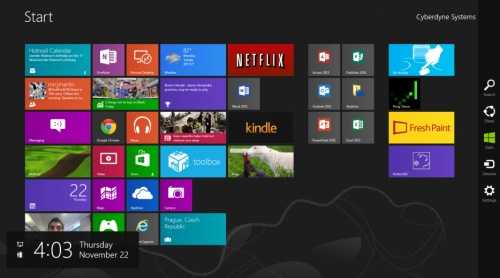
Когда монитор отображает загрузку BIOS, но после этого появляется чёрный экран, и нет звука запуска ОС, то переустановите систему.
Если монитор не будет работать и после всех произведённых действий, то попробуйте его подключить к ноутбуку или видеоплееру, чтобы проверить его работоспособность. Если монитор работает при подключении к видеоплееру и не включается при работе с компьютером — то проблема в видеокарте или в других комплектующих компьютера. Если же при подключении к другому устройству монитор не работает – несите его в ремонт. Также можно попробовать подключить другой монитор к компьютеру или современный телевизор, если изображение будет – проблема в вашем мониторе, если нет – то проблему ищите в комплектующих компьютера.
Желаем успехов в решении данной проблемы, а если же у вас не получилось её решить, то наши специалисты помогут в этом.
Источники: http://womanadvice.ru/pri-vklyuchenii-kompyutera-ne-vklyuchaetsya-monitor, http://remontka.pro/monitor-ne-vklyuchaetsya/, http://masterservis24.ru/104-pochemu-ne-vklyuchaetsya-monitor-i-chto-delat.html
it-radar.ru
- Как посмотреть сохраненные пароли в виндовс 10
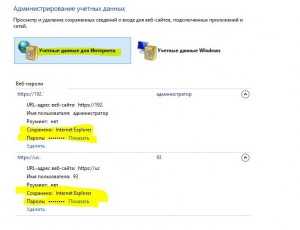
- В чем измеряется информация

- Сигналы компьютера при включении

- Как удалить подарок который подарили в одноклассниках
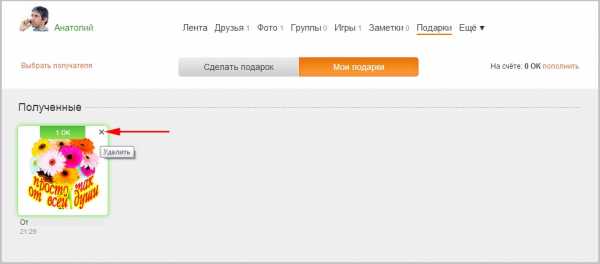
- Что такое оракл

- Ремонтируем компьютер сами

- Как сделать постоянным ip адрес

- Установка с iso образа
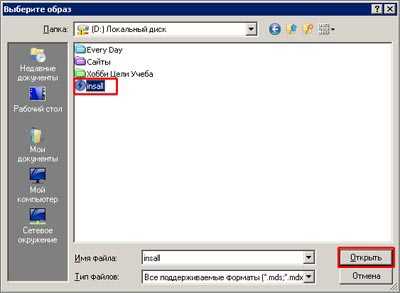
- Как пользоваться программой телеграмм

- Bios erp что это

- Visual c redistributable 2018 vc 2018 32 бита

